Identyfikator klienta w Google Analytics: co to jest i jak go skonfigurować
Opublikowany: 2022-04-12Z tego artykułu dowiesz się, dlaczego potrzebujesz identyfikatora klienta w Google Analytics i jakie korzyści może on przynieść Twojej firmie. Przeanalizujemy szczegółowo, jak udostępnić parametr Client ID w raportach Google Analytics i dlaczego warto go przenieść do systemu CRM.
Spis treści
- Jaki jest identyfikator klienta w Google Analytics?
- Dlaczego potrzebujesz identyfikatora klienta?
- Jak działa identyfikator klienta?
- Jak znaleźć swój identyfikator klienta?
- W którym raporcie Google Analytics możesz wyświetlić identyfikator klienta?
- Jak przenieść identyfikator klienta do niestandardowej opcji Google Analytics
- Po co przenosić identyfikator klienta do swojego CRM?
- Jak śledzić prawdziwych użytkowników, a nie ich przeglądarki?
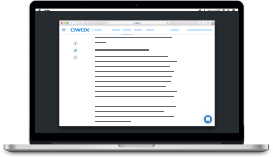
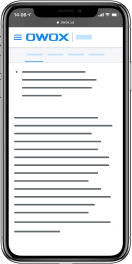
Badania Semrush i OWOX: wpływ COVID-19
PobierzJaki jest identyfikator klienta w Google Analytics?
Identyfikator klienta (cid) to unikalny identyfikator pary przeglądarka-urządzenie, który pomaga Google Analytics łączyć działania użytkowników w witrynie. Domyślnie Google Analytics określa unikalnych użytkowników za pomocą tego parametru.
Jednak to, co w raportach Google Analytics nazywa się użytkownikami, warto nazywać przeglądarkami. Ponieważ jeśli raz wejdziesz na stronę przez Chrome na swoim komputerze, innym razem ze smartfona, a trzeci raz z komputera, ale używając Firefoksa, system zidentyfikuje Cię jako trzech różnych użytkowników.
Dlaczego potrzebujesz identyfikatora klienta?
Parametr cid pomaga zidentyfikować unikalnych użytkowników (dokładność nie wynosi 100%, ale jest to lepsze niż nic) i zrozumieć, co każdy z nich robił w Twojej witrynie w różnym czasie. Dzięki identyfikatorowi klienta możesz łączyć dane z systemów Google Analytics i CRM oraz konfigurować kompleksowe analizy, aby zrozumieć, w jaki sposób Twoje działania marketingowe wpływają na rzeczywistą sprzedaż online i offline.
Jak działa identyfikator klienta?
Z technicznego punktu widzenia identyfikator klienta to plik cookie, który jest przechowywany w przeglądarce klienta i wysyłany z każdym żądaniem do Google Analytics.
Cookies to pliki tekstowe, które są przechowywane w przeglądarce i wykorzystywane przez serwisy do pozostawienia informacji po stronie klienta. Na przykład w pliku cookie można zapisać źródło, z którego pochodzi użytkownik, ile razy odwiedzał witrynę itp. Gdy użytkownik otwiera witrynę, informacja ta zostanie zapisana w plikach cookie. Podczas ponownego odwiedzania witryny dane z tych informacji są przesyłane w żądaniach pobierania do serwera WWW. Witryna widzi, że użytkownik zostawił już pewne informacje i może z nimi wchodzić w interakcję.
Google Analytics generuje unikalny numeryczny identyfikator klienta dla każdej pary przeglądarka-urządzenie. Gdy użytkownik odwiedza witrynę, kod śledzenia Google Analytics wysyła ten identyfikator wraz z danymi sesji – adresem strony, źródłem odesłań, językiem itp. – do Google Analytics.
Plik cookie identyfikatora klienta istnieje przez dwa lata. Oznacza to, że jeśli w ciągu dwóch lat przejdziesz do tej samej witryny z tej samej przeglądarki, Google Analytics zrozumie, że jesteś tym samym użytkownikiem. Za każdym razem, gdy odwiedzasz, plik cookie zostanie zresetowany i wygaśnie po dwóch latach od momentu Twojej wizyty. Jeśli nie odwiedzisz witryny przez dwa lata, a następnie odwiedzisz ją ponownie, Google Analytics uzna Cię za nowego użytkownika. Jeśli wyczyścisz pliki cookie lub ponownie zainstalujesz przeglądarkę, nie będziesz mieć tego samego identyfikatora, a po ponownym odwiedzeniu witryny Google Analytics nada Ci nowy identyfikator.
Plik cookie z identyfikatorem klienta wygląda tak:
- GA1 to uniwersalny prefiks wszystkich plików cookie w tym formacie.
- Liczba 1 wskazuje poziom domeny: w tym przypadku domenę najwyższego poziomu.
- Wszystko, co pojawia się po drugim okresie, to identyfikator klienta. Pierwsza część to losowo generowana liczba, a druga część (po trzecim okresie) to czas utworzenia cid w formacie UNIX.
Jak znaleźć swój identyfikator klienta?
Aby wyświetlić plik cookie Google Analytics dla określonej witryny w przeglądarce Chrome, otwórz tę witrynę, naciśnij klawisz F12, przejdź do karty Aplikacja, kliknij Pliki cookie i wybierz żądaną witrynę z listy rozwijanej. Zobaczysz okno podobne do tego:
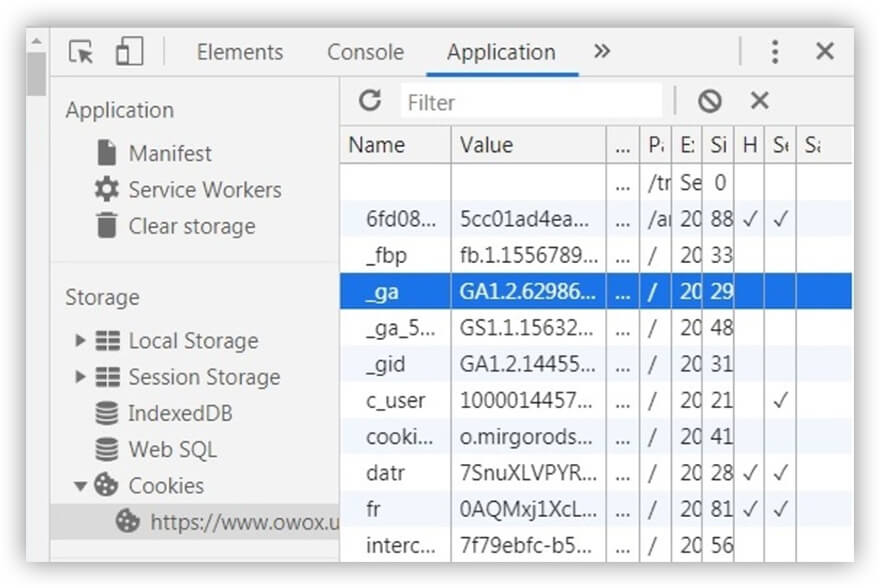
Znajdź plik cookie o nazwie _ga. Wszystko, co pojawia się po drugim okresie, to Twój unikalny identyfikator klienta.
Aby wyświetlić swój identyfikator klienta w przeglądarce Mozilla Firefox, naciśnij CTRL + Shift + I i przejdź do karty Pamięć .
W którym raporcie Google Analytics możesz wyświetlić identyfikator klienta?
W raporcie Odbiorcy –> Statystyki użytkowników możesz zobaczyć identyfikatory osób, które odwiedziły Twoją witrynę, a także liczbę sesji, współczynnik odrzuceń, transakcje, dochody i CR dla każdego użytkownika.
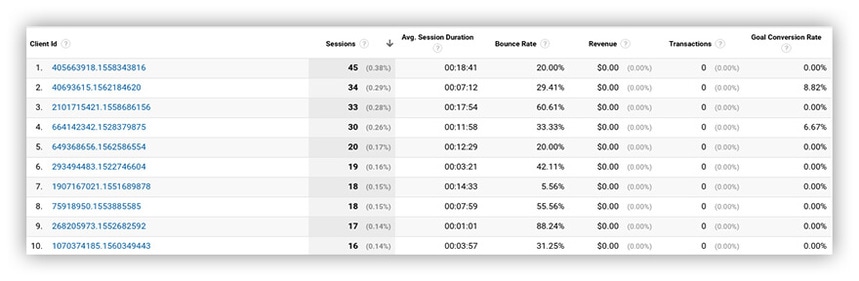
Przy okazji, jeśli masz dużo użytkowników i sesji, Google Analytics włączy próbkowanie, a statystyki w Twoich raportach będą zniekształcone. Aby tego uniknąć, możesz zbierać surowe dane za pomocą OWOX BI.
Wróćmy do raportu Statystyki użytkowników . Jeśli klikniesz na konkretny identyfikator klienta, zobaczysz bardziej szczegółowe informacje o tym gościu (do każdego zdarzenia w sesji):
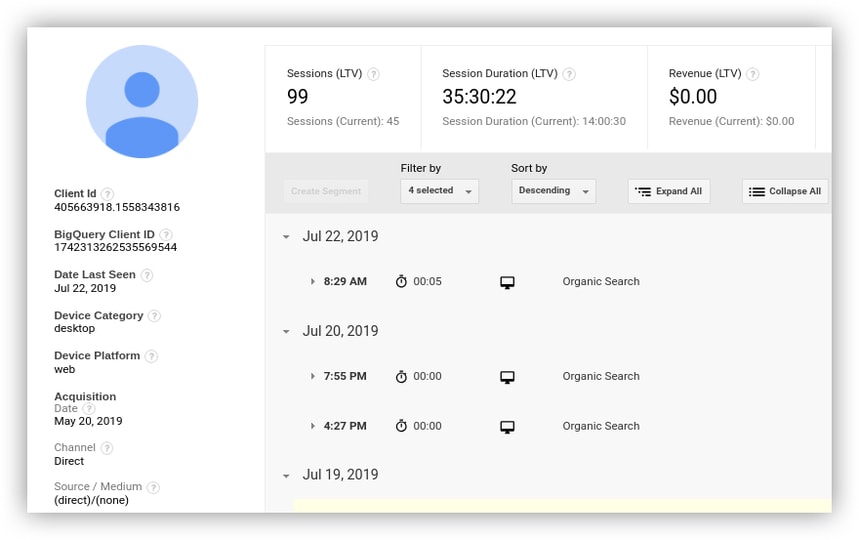
Domyślnie cid jest dostępny tylko w tym raporcie Google Analytics. Możesz dodać do niego segmenty, ale ten raport nie pomoże, jeśli musisz pogrupować identyfikator klienta z innymi parametrami, takimi jak źródła i kanały ruchu, urządzenia, odsyłające adresy URL itp. Aby uzyskać dostęp do identyfikatora klienta w innych raportach Google Analytics, musisz przekazać cid jako parametr użytkownika. Powiemy Ci, jak to zrobić.
Jak przenieść identyfikator klienta do niestandardowej opcji Google Analytics
Istnieje kilka sposobów przesyłania parametrów cid do Google Analytics. Porozmawiamy o najnowocześniejszym i najwygodniejszym – z wykorzystaniem metody customTask. Możesz dodać customTask do kodu śledzenia bezpośrednio lub za pomocą Menedżera tagów Google. Rozważmy szczegółowo obie opcje.

Krok 1. Utwórz parametr niestandardowy w Google Analytics
Otwórz obszar administracyjny Google Analytics. Przejdź do ustawień zasobów i w sekcji Definicje niestandardowe wybierz Parametry specjalne :
Kliknij przycisk + Parametr specjalny :
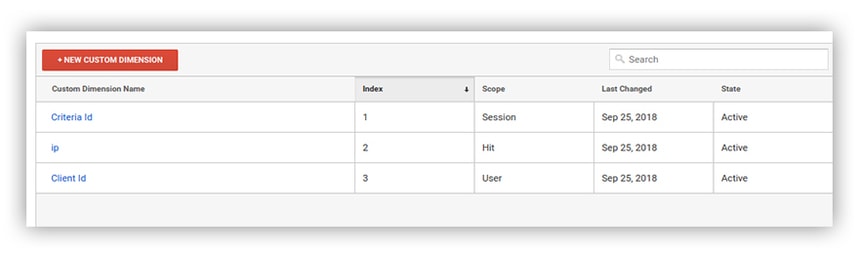
Wprowadź nazwę parametru, wskaż, że powinien być dostępny na poziomie użytkownika i kliknij Utwórz:
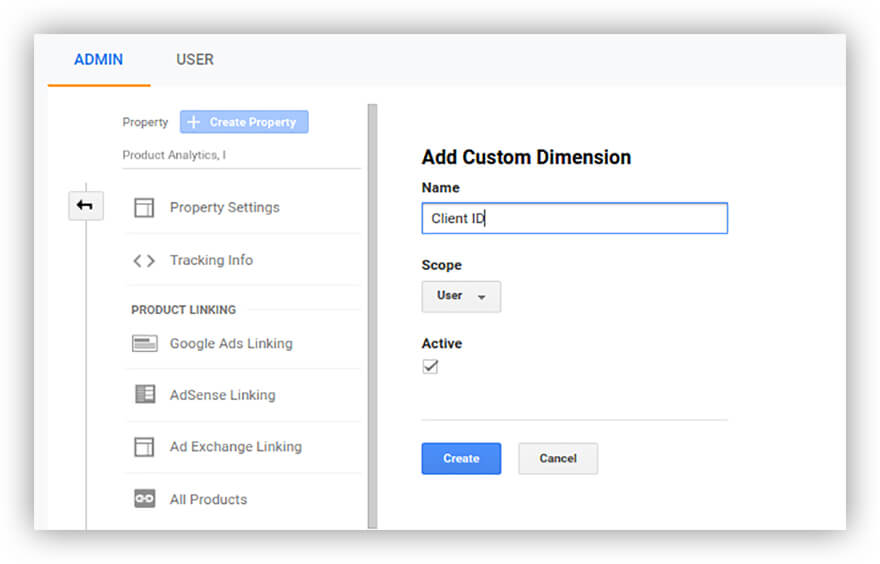
Kod pojawi się na następnym ekranie. Kliknij Zakończ:
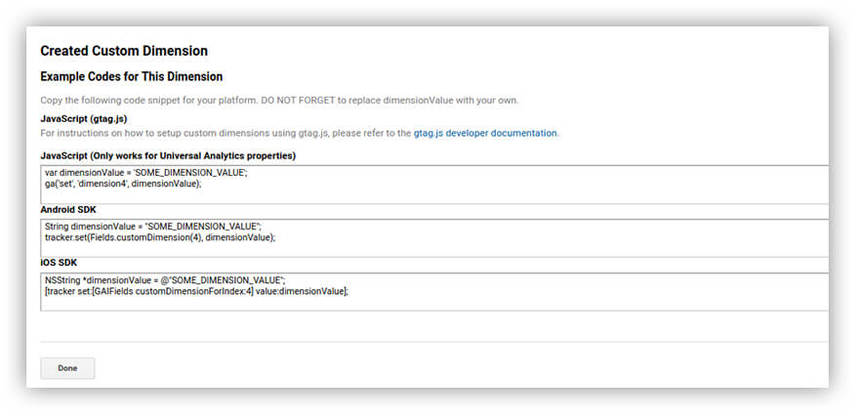
W rezultacie w panelu administracyjnym pojawi się nowy parametr identyfikatora klienta. Zwróć uwagę na jego indeks i pamiętaj, że będziesz go potrzebować podczas tworzenia niestandardowego zadania:
Teraz musisz upewnić się, że za każdym razem, gdy użytkownik wchodzi w interakcję z witryną, identyfikator klienta jest zapisywany w dodatkowym parametrze. Pokazujemy dwie opcje konfiguracji: poprzez kod Google Analytics oraz Google Tag Manager.
Krok 2. Dodaj niestandardowe zadanie
Przez kod Google Analytics
Otwórz konsolę programisty, znajdź kod Google Analytics i wstaw następujący skrypt między akcjami tworzenia i wysyłania :
Oto, jak będzie wyglądać na końcu:
Za pomocą tej akcji ustawiasz zadanie dla licznika Google Analytics, aby przenieść wartość identyfikatora klienta do parametru niestandardowego. Nie zapomnij zastąpić liczby w wymiarze 1 indeksem swojego parametru w Google Analytics. W naszym przykładzie jest to 2.
Następnie możesz sprawdzić, czy identyfikator jest poprawnie przesyłany. Otwórz swoją witrynę w Chrome, naciśnij F12, przejdź do zakładki Sieć , odśwież stronę i w polu Filtr napisz zbiór, aby zobaczyć, które zapytania trafiają do Google Analytics:
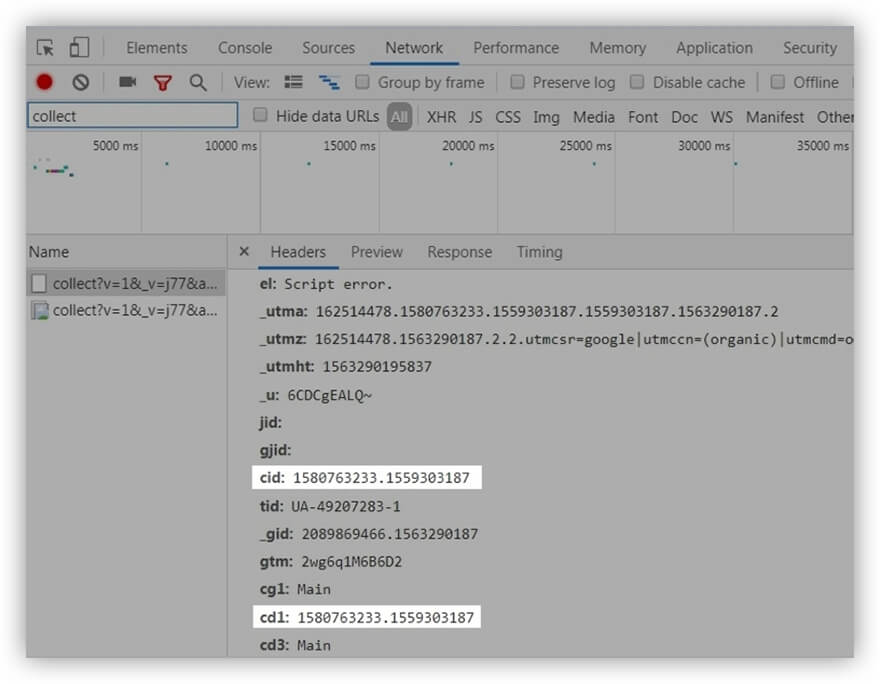
Znajdujemy cuk cid w parametrach zapytania i widzimy, że pojawił się cd1 – czyli drugi arbitralny parametr o takiej samej wartości jak cid. Więc wszystko działa poprawnie.
Za pomocą Menedżera tagów Google
Teraz zastanówmy się, jak zrobić to samo za pomocą Menedżera tagów Google. Najpierw musisz dodać nową zmienną. W tym celu otwórz zakładkę Zmienne i kliknij Utwórz:
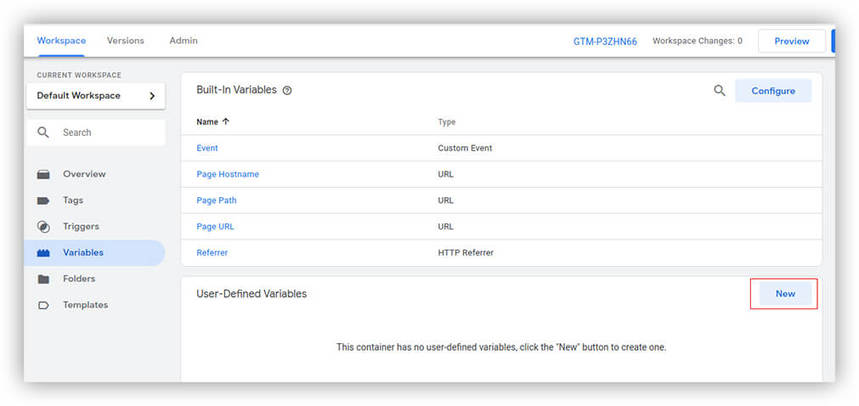
Nazwij zmienną – powiedzmy customTask. Wybierz typ jako Natywny kod JavaScript :
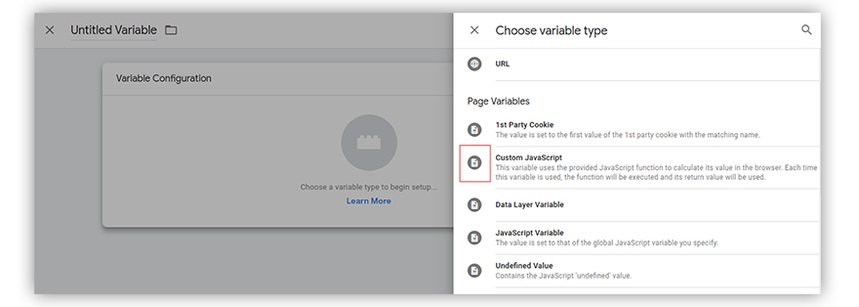
Skopiuj i wklej ten fragment kodu w odpowiednim polu:
funkcja () {
funkcja powrotu (śledząca) {
tracker.set('dimension1', tracker.get('clientId'));
}
}
Ponownie, w tym skrypcie znajduje się parametr o nazwie wymiar1 – nie zapomnij zastąpić jego indeksu rzeczywistym. Kliknij Zapisz:
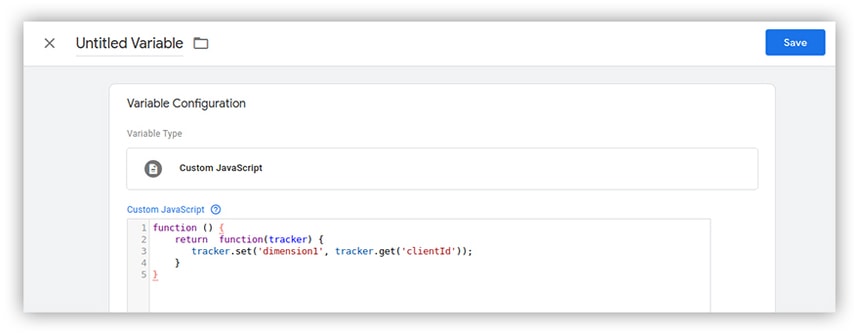
Teraz musisz połączyć to niestandardowe zadanie z licznikiem Google Analytics. W tym celu przejdź do sekcji Zmienne , wybierz Ustawienia Google Analytics i w ustawieniach zaawansowanych dodaj pole customTask:
Jest to pole, do którego w nawiasach klamrowych przekazywana jest zmienna {{customTask}}. Kliknij Zapisz i opublikuj kontener. Jak sprawdzić, czy wszystko działa, opisaliśmy powyżej.
Możesz też sprawdzić, czy parametr Client ID jest przekazywany w dowolnym raporcie Google Analytics. Na przykład możesz to zrobić, otwierając Źródła ruchu –> Cały ruch –> Źródło / Kanał , dodając drugi parametr Identyfikator klienta i wyświetlając identyfikatory użytkowników:
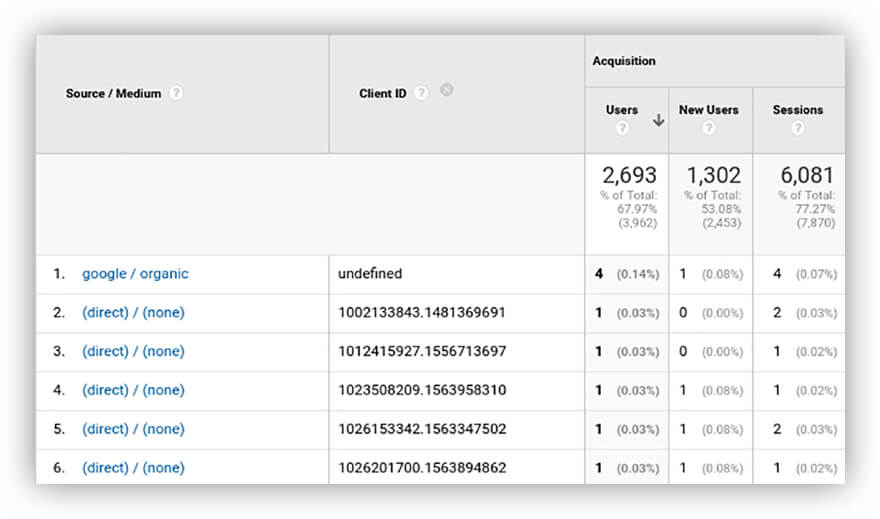
Po co przenosić identyfikator klienta do swojego CRM?
Za pomocą Client ID możesz śledzić wszystkie punkty kontaktu z klientem – nie tylko ich działania w serwisie – a także uzupełniać dane w Google Analytics o informacje o zakupach. W tym celu musisz przenieść identyfikator do swojego wewnętrznego systemu CRM – np. za pomocą formularza zamówienia na stronie.
Najpierw utwórz w CRM pole ID klienta, do którego będą przesyłane dane. Następnie poproś programistę o dodanie ukrytego pola na cid do formularza na stronie internetowej. Gdy dana osoba wypełni ten formularz i poda swoje imię i nazwisko, numer telefonu lub adres e-mail, jej identyfikator Google Analytics zostanie przesłany do Twojego systemu wewnętrznego. Nawiasem mówiąc, niektóre CRM mają gotowych projektantów formularzy, które pozwalają budować identyfikatory klienta bez pomocy programistów.
Jak śledzić prawdziwych użytkowników, a nie ich przeglądarki?
W tym celu Google Analytics ma identyfikator użytkownika, który pomaga powiązać wszystkie działania użytkownika w różnych przeglądarkach i na różnych urządzeniach. Więcej informacji na temat opcji korzystania z identyfikatora użytkownika Google Analytics można znaleźć w naszych artykułach Dlaczego łączyć odwiedzających online z kupującymi offline oraz Efekt ROPO: jak marketing online wpływa na sprzedaż offline.
Ponadto OWOX BI posiada własny identyfikator użytkownika OWOX. Dzięki niemu możesz łączyć działania użytkowników w swoich witrynach, nawet jeśli nie są połączeni bezpośrednimi linkami. Informacje te są przydatne podczas konfigurowania odbiorców, aby nie wyświetlać reklam tym samym osobom dwukrotnie.
